close
|
3775 |
GOOGLE小技巧-Google Chrome 內建截圖功能 |
錦子老師相信現在很多使用者除了用WINDOWS內建的截圖功能,但大部份使用者皆會使用專業的截圖軟體,但卻有很多人不知道Google Chrome也有內建的截圖功能,不過其使用方式比較麻煩一點,需要透過開發人員工具來執行指令或快捷鍵才能達成,只不過目前還沒有正式的放上來,屬於實驗性功能,但我們可以自行手動開啟截圖功能。以下來說明如何操作:
啟動Google Chrome瀏覽器後,在網址列輸入「chrome://flags」後,按ENTER鍵,進入「Experiments(實驗)」頁面。

在上方的搜尋列輸入「Desktop Screenshots」後,找到後點取這個選項。
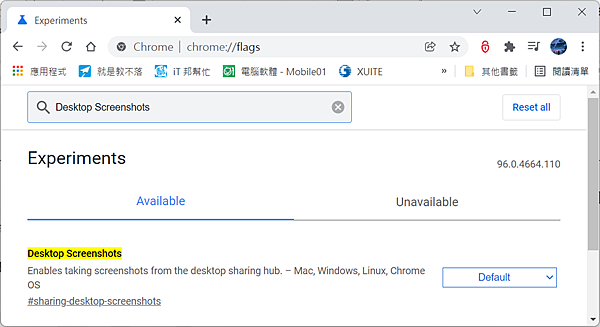
點取這個選項右下方下拉方塊,選擇「Enabled」項目,然後再點取下方的「Relaunch」鈕,重啟瀏覽器就可以了。
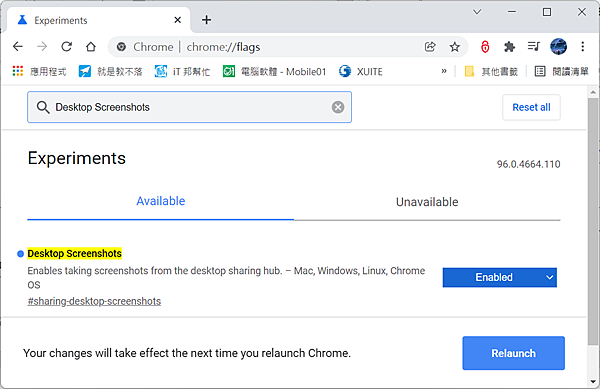
Chrome瀏覽器重啟後,點取網址列右方「分享這個頁面」圖示,可以看到多了一個「螢幕截圖」的功能。

點取「螢幕截圖」功能,頁面會變灰色,只要拖曳滑鼠左鍵框選要截圖的範圍。

放開滑鼠左鍵後,框選的範圍會變成圖片存放到剪貼簿中。
大家有所幫助~~有什麼問題歡迎留言,我會儘量及時的給大家答覆~~
更多相關影片教學:請點我
更多相關文章:請點我
文章標籤
全站熱搜






 留言列表
留言列表


 待過公司
待過公司